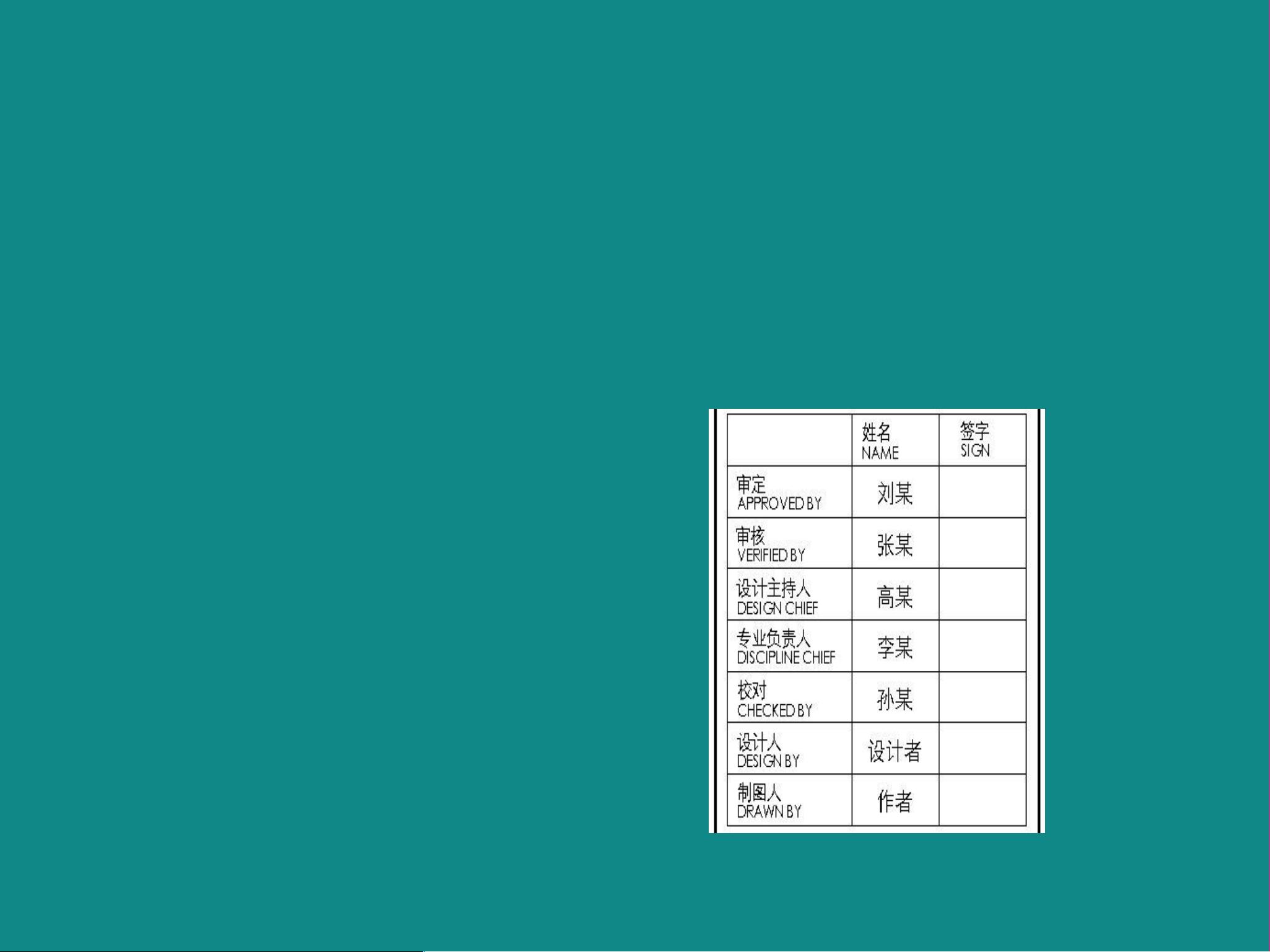RevitMEP异型会所视图处理与出图教程
版权申诉
102 浏览量
更新于2024-07-14
收藏 1.25MB PPTX 举报
"RevitMEP异型会所视图的处理与出图教程,包含22页内容,讲解如何在RevitMEP中处理复杂形状的会所视图并进行出图工作。教程涵盖了创建图纸、设置项目信息、制作图例视图以及布置视图等关键步骤。"
在RevitMEP中处理异型会所视图并进行出图是一项细致且重要的任务。本教程详细介绍了这一过程,旨在帮助用户熟练掌握RevitMEP的图纸管理和视图布局功能。
首先,创建图纸是出图的基础。通过点击“视图”选项卡,然后在“图纸组合”面板选择“图纸”工具,用户可以从预设的自定义标题栏中选择合适的尺寸,如A0、A1、A1/2、A1/4。在本教程中,选择了A1尺寸的图签,并命名为“A103-未命名”,新创建的图纸随即出现在绘图区域,同时在项目浏览器的“图纸”目录下自动添加。
接着,教程强调了在绘图区域选择标题栏后,可以在类型选择器中灵活切换图纸大小。这使得用户可以根据需要快速调整图纸尺寸。此外,设置项目信息是必不可少的一步。通过双击图纸名称,进入“项目信息”工具,录入如设计者、制图人等关键信息,这些信息会自动更新到标题栏中。
创建图例视图是展示项目元素的重要环节。用户可以通过“视图”选项卡下的“图例”功能创建新的图例视图,并输入相应的名称,如“图例”。之后,选取所需的图例构件,例如不同类型的墙,并在视图中放置。同时,利用“注释”选项卡添加文字工具,为图例添加必要的注释说明,增强图示的清晰度。
最后,布置视图是将不同的建筑视图如楼层平面、立面、剖面等放置到图纸上。用户需定义每个视图的编号和名称,然后在项目浏览器中直接拖拽视图到图纸的合适位置。这确保了出图的整洁和逻辑性,方便后续的审查和打印。
本教程通过22页的详细内容,全面覆盖了RevitMEP中异型会所视图的处理和出图流程,包括图纸创建、信息设置、图例制作以及视图布置,对于RevitMEP的初学者和专业用户都极具参考价值。通过实践这些步骤,用户可以高效地管理和呈现复杂的建筑项目视图。
2021-10-28 上传
2021-10-28 上传
2024-11-08 上传
2024-11-08 上传
2024-11-08 上传
2024-11-05 上传
2024-11-06 上传
2024-11-10 上传
zzqky
- 粉丝: 0
- 资源: 4万+
最新资源
- 软件能力成熟度模型 软件工程
- 连续刚构桥外文文献(Stability Analysis of Long-Span Continuous Rigid Frame Bridge with Thin-Wall Pier)
- 网络管理不可或缺的十本手册
- JAVA设计模式.pdf
- ucosii实时操作系统word版本
- 英语词汇逻辑记忆法WORD
- 《开源》旗舰电子杂志2008年第7期
- 图书馆管理系统UML建模作业
- struts2权威指南
- jdk+tomcat+jfreechart+sql_server2000安装心得
- 40个单片机汇编和C程序
- 嵌入式linux系统开发技术详解
- quartus使用手册
- struts2教程英文版
- 虚拟串口软件驱动设计文档
- C++内存分配的对齐规则